Príznaky
Keď vytvoríte formulár alebo zostavu a použijete filter pred jeho prvým uložením a potom ho uložíte, kým je filter stále v platnosti, filter nie je možné vypnúť. Formulár alebo zostava vždy zobrazí filtrované zobrazenie podkladovej tabuľky alebo dotazu.
Príčina
K dispozícii je funkcia navrhnutá tak, aby vám umožnila jednoducho vytvárať natrvalo filtrované formuláre a zostavy. Access to včlenením filtra do návrhu objektu, ak je tento filter v platnosti pri prvom uložení objektu.
Riešenie
Ak nechcete, aby filter použitý v novovytvorenom formulári alebo zostave bol trvalý, odstráňte filter pred prvým uložením objektu.
Ak ste vytvorili formulár alebo zostavu a uložili ste ho prvýkrát, kým je vo filtrovanom stave, a neskôr sa rozhodnete, že nechcete, aby bol filter trvalý, môžete upraviť vlastnosť zdroja záznamov objektu pomocou nasledujúceho postupu.
Odstránenie trvalého filtra z formulára alebo zostavy
-
Na navigačnej table kliknite pravým tlačidlom myši na formulár alebo zostavu a potom v kontextovej ponuke kliknite na položku Návrhové zobrazenie . Objekt sa otvorí v návrhovom zobrazení.
-
Ak hárok vlastností ešte nie je viditeľný, zobrazte ho stlačením klávesu F4.
-
Kliknite do poľa vlastnosti Zdroj záznamov objektu a potom kliknite na položku

-
V mriežke návrhu dotazu vyhľadajte filtrované polia a kritériá filtra. Na nasledujúcom obrázku je vyfiltrované pole CompanyName a jedno kritérium Contoso, Ltd.
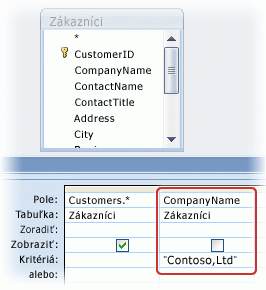
-
Kliknutím na sivý pruh priamo nad riadkom Pole v mriežke návrhu dotazu vyberte stĺpec, ktorý obsahuje filtrované pole.
-
Ak chcete odstrániť filtrované pole a jeho kritérium, stlačte kláves DELETE.
-
Zopakujte kroky 5 a 6 pre každé filtrované pole, ktoré chcete odstrániť z návrhu objektu.
-
Zatvorte návrhára dotazov. Keď sa zobrazí výzva na uloženie zmien vykonaných v príkaze SQL a aktualizáciu vlastnosti, kliknite na tlačidlo Áno.
Odstránili ste trvalý filter z formulára alebo zostavy.
Poznámka: Odstránenie trvalého filtra z formulára alebo zostavy týmto spôsobom nebráni normálnemu použitiu rovnakého filtra na tomto objekte v budúcnosti. Odstráni sa len z návrhu objektu, aby ste mohli predvolene zobraziť všetky záznamy v jeho základnej tabuľke alebo dotaze.










